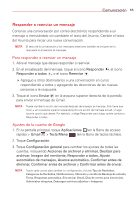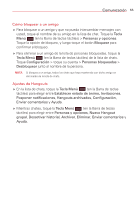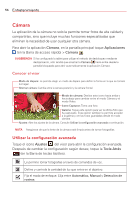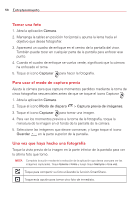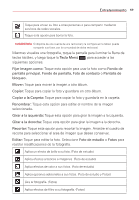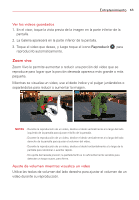LG VK810 Owners Manual - Spanish - Page 60
Tomar una foto, Para usar el modo de captura previa, Una vez que haya hecho una fotografía
 |
View all LG VK810 manuals
Add to My Manuals
Save this manual to your list of manuals |
Page 60 highlights
58 Entretenimiento Tomar una foto 1. Abra la aplicación Cámara. 2. Mantenga la tablet en posición horizontal y apunte la lente hacia el objetivo que desea fotografiar. 3. Aparecerá un cuadro de enfoque en el centro de la pantalla del visor. También puede tocar en cualquier parte de la pantalla para enfocar ese punto. 4. Cuando el cuadro de enfoque se vuelva verde, significará que la cámara ha enfocado el tema. 5. Toque el icono Capturar para hacer la fotografía. Para usar el modo de captura previa Ajusta la cámara para que capture momentos perdidos mediante la toma de cinco fotografías secuenciales antes de que se toque el icono Capturar . 1. Abra la aplicación Cámara. 2. Toque el icono Modo de disparo > Captura previa de imágenes. 3. Toque el icono Capturar para tomar una imagen. 4. Para ver los momentos previos a la toma de la fotografía, toque la miniatura de la imagen en el fondo de la pantalla de la cámara. 5. Seleccione las imágenes que desee conservar, y luego toque el icono Guardar en la parte superior de la pantalla. Una vez que haya hecho una fotografía Toque la vista previa de la imagen en la parte inferior de la pantalla para ver la última foto que tomó. NOTA Complete la acción mediante la selección de la aplicación que desea usar para ver las imágenes capturadas. Toque Galería o Fotos y luego toque Siempre o Una vez. Toque para compartir su foto utilizando la función SmartShare. Toque esta opción para tomar otra foto de inmediato.